Latitude 3550:客戶可自行更換單元 (CRU) 卸載指南
Summary: 本文說明如何卸下 Dell 認為任何人都可以移除的 Latitude 3550 零件。
This article applies to
This article does not apply to
This article is not tied to any specific product.
Not all product versions are identified in this article.
Symptoms
Cause
不適用
Resolution
1.移除指南
這些指南將逐步移除 Latitude 3550 的客戶可自行更換單元 (CRU) 零件。CRU 是電腦零件,不需要工程師移除或更換。
指南也附有圖片,以參考所涉及的內容。
如果這些指南並未涵蓋您要執行的內容,請參考您的系統手冊。
以下文章提供在使用電氣設備之前,應考慮的安全實務相關資訊。
2.移除指示
注意:按一下您要在下方開啟的區段標題,以查看內容。

| 1 | 小十字螺絲起子 | 2 | 塑膠拆殼棒 |
| 3 | 小平頭螺絲起子 |
-
卸下底部存取面板前的卸載前指示:
-
安裝或卸除任何硬體之前,請務必先妥善備份所有資料。
-
從電腦拔下任何電話、網路或 USB 纜線。
-
從電源插座上拔下電腦和所有連接裝置的電源線。
-
-
正在建立影像。

-
卸下電腦背面通風口兩側的兩顆緊固螺絲。

-
使用鈍扁平斜的物件,向上推動彈片,以抬起底部存取面板,然後從系統卸下。彈片位於通風口旁的面板側面。請留意面板底部的固定夾。

-
完成。

-
卸下電池前的卸載前指示:
-
安裝或卸除任何硬體之前,請務必先妥善備份所有資料。
-
從電腦拔下任何電話、網路或 USB 纜線。
-
從電源插座上拔下電腦和所有連接裝置的電源線。
-
卸下 底蓋。
-
-
正在建立影像。

-
卸下固定電池的四顆螺絲。

-
使用聚酯薄膜彈片將電池從電腦提起取出。

-
完成。

-
卸下 SD 記憶卡前的卸下指示:
-
安裝或卸除任何硬體之前,請務必先妥善備份所有資料。
-
從電腦拔下任何電話、網路或 USB 纜線。
-
從電源插座上拔下電腦和所有連接裝置的電源線。
-
-
正在建立影像。

-
輕輕推入插卡,然後從電腦拉出插槽時握住插卡並將其從電腦拉出。
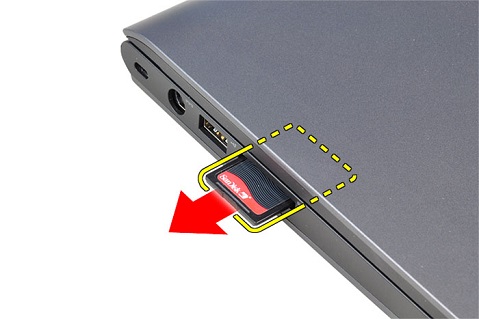
-
完成。

| 如果您需要進一步的協助,請聯絡技術支援部門。 | ||
| 與我們聯絡 | ||
Affected Products
Latitude 3550 (End of Life)Article Properties
Article Number: 000145068
Article Type: Solution
Last Modified: 05 Jul 2023
Version: 6
Find answers to your questions from other Dell users
Support Services
Check if your device is covered by Support Services.





















